一般情况下我们都是打开的是电脑的动态IP地址。有了动态IP地址,可以连接到路由器或者通过网线连接到局域网,从而实现可以上网等功能。静态IP适用于和其他网络设备互联时,要保持在一个相同的网段下,所以需要静态地址。那么电脑怎么设置为静态IP地址呢?
1、打开设置:单击电脑桌面的菜单,然后在单击红色框选择的设置按钮图标。打开设置功能。
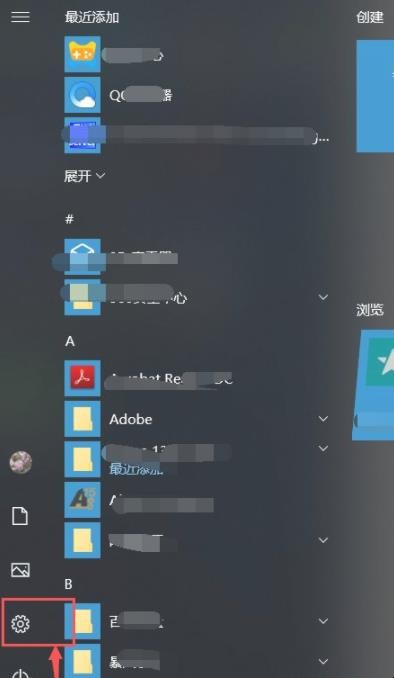
电脑怎么设置为静态IP地址
2、选择网络:在“设置”窗口里面选择“网络和Internet”。
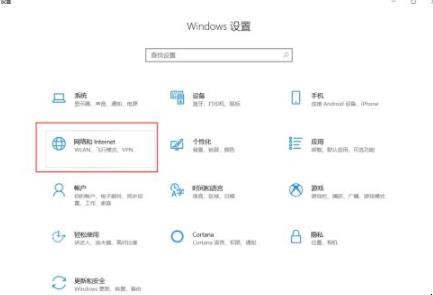
电脑怎么设置为静态IP地址
3、打开适配器:在“状态”页面窗口的更改网络设置选项下,选择并单击“更改适配器选项”。
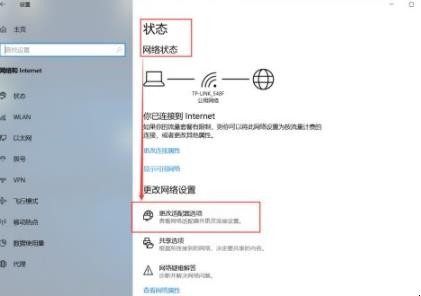
电脑怎么设置为静态IP地址
4、打开以太网:在“网络连接”窗口界面下,有WLAN适配器,以太网适配器等。我们使用鼠标左键双击“以太网”图标。
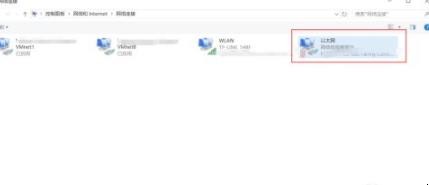
电脑怎么设置为静态IP地址
5、打开IPv4:在“以太网属性”窗口界面下,使用鼠标左键双击“此链接使用下列项目”中的“Internet协议版本4(TCP/IPv4)”。
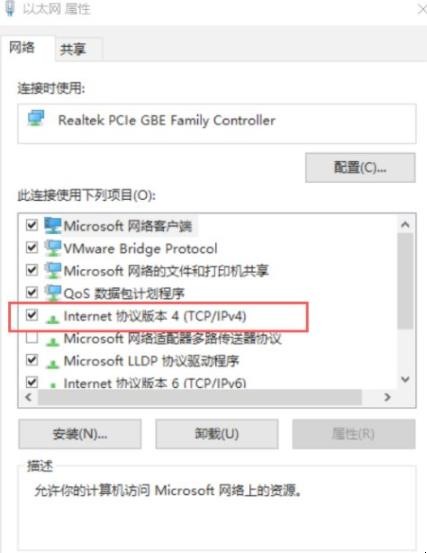
电脑怎么设置为静态IP地址
6、设置协议:在“常规”窗口界面下,勾选“使用下面的IP地址”,然后依次填写IP地址,子网掩码,默认网关,然后在单击“确定”,完成设置。
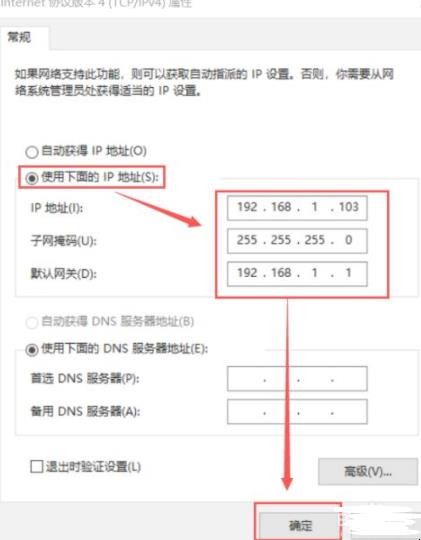
电脑怎么设置为静态IP地址
关于电脑怎么设置为静态IP地址的相关内容就介绍到这里了。
一般情况下我们都是打开的是电脑的动态IP地址。有了动态IP地址,可以连接到路由器或者通过网线连接到局域网,从而实现可以上网等功能。静态IP适用于和其他网络设备互联时,要保持在一个相同的网段下,所以需要静态地址。那么电脑怎么设置为静态IP地址呢?
1、打开设置:单击电脑桌面的菜单,然后在单击红色框选择的设置按钮图标。打开设置功能。
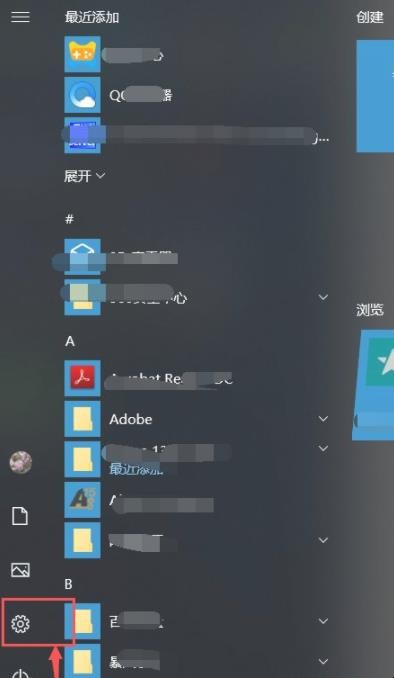
2、选择网络:在“设置”窗口里面选择“网络和Internet”。
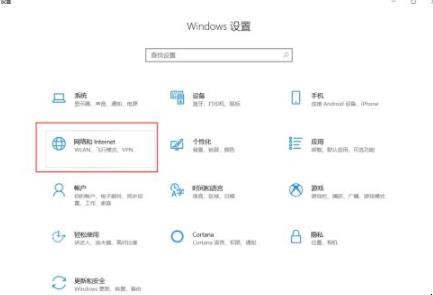
3、打开适配器:在“状态”页面窗口的更改网络设置选项下,选择并单击“更改适配器选项”。
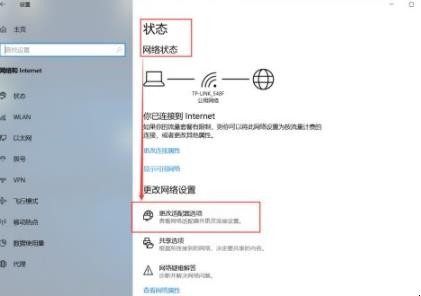
4、打开以太网:在“网络连接”窗口界面下,有WLAN适配器,以太网适配器等。我们使用鼠标左键双击“以太网”图标。
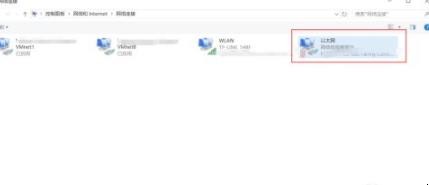
5、打开IPv4:在“以太网属性”窗口界面下,使用鼠标左键双击“此链接使用下列项目”中的“Internet协议版本4(TCP/IPv4)”。
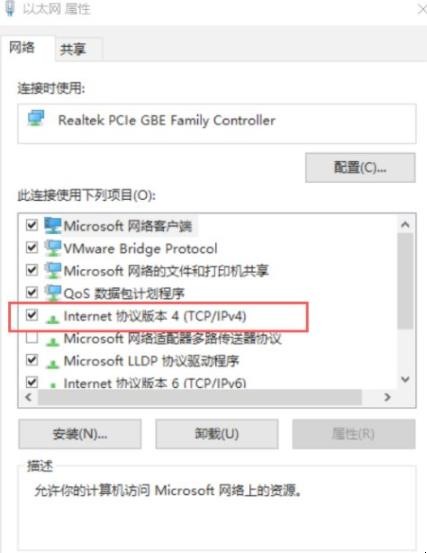
6、设置协议:在“常规”窗口界面下,勾选“使用下面的IP地址”,然后依次填写IP地址,子网掩码,默认网关,然后在单击“确定”,完成设置。
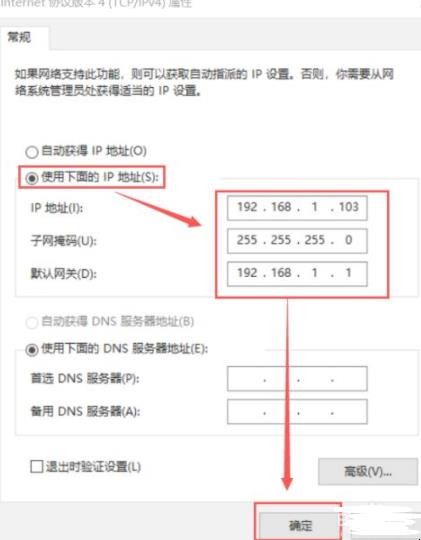
关于电脑怎么设置为静态IP地址的相关内容就介绍到这里了。
猜你喜欢
点击排行



-
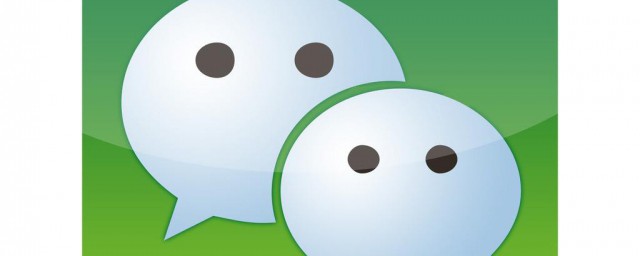
微信如何查看状态 微信查看状态要领
1、当微信都更新到8.0.0版本时,才可以查看好友的状态。2、点击“我”,点击“设置”。3、点击“关于微信”,将微信更新到8.0.0版本。4、打开你和你好友的聊天框,可以在好友昵称后面看到状态图标。5、点击好友头像,来到好友界面,在这里可以看到完整的状态。微信怎样查看状态 微信查看状态技巧...
-

民政局周六周日上班吗
为了不让登记的新人白跑一趟,在结婚登记前一定要对民政局上班时间有所了解。那么民政局周六周日上班吗?民政局周六周日上班吗1、民政局周六一般不上班。2、民政局是政府主管社会行政事务的职能部门,理应享受国家法定节假日。3、按照《国务院关于职工工作时间的规定》的规定,国家机关、事业单位实行统一的工作时间,星期六和星期日为周休息日。企业和不能实行前款规定的统一工作时间的事业单位,可以根据实际情况灵活安排周休...
-

糖尿病不能吃什么水果 糖尿病人不能吃的水果有哪些
1、提子:提子皮和提子籽内含有抗氧化物质,对心脑血管疾病具有预防作用。糖分含量高,十个提子的热量相当于二两米饭的热量,糖尿病患者不宜多吃。2、菠萝、芒果:都是常见的热带水果,生糖指数高,糖尿病患者不宜多吃。二者又同属于致敏食物,过敏体质的人仅仅接触果皮,也有可能过敏,因此过敏体质者要慎食。菠萝和芒果用盐水浸渍后食用,并不能减少过敏发生机会,只能改善口感。3、车厘子:糖分多,富含糖、蛋白质、维生素及...
-

夸人好看句子 夸人好看句子有哪些
1、从你的言谈话语中看见你的高贵,从你的举止面貌中看见你的清秀。2、尽管你身材纤弱娇小,说话柔声细气,然而却很有力量,这是一种真正的精神美!3、你也许没有若隐若现的酒窝,但你的微笑一定是月闭花羞,鱼沉雁落。4、平和的女人,要求不是那么多,不会动不动就嫉妒别人的富贵和幸运。5、瀑布一般的长发,淡雅的连衣裙,标准的瓜子脸,聪明的杏仁眼,那稳重端庄的气质,再调皮的人见了你都会小心翼翼。6、桔红色的西服自...
-

养牛放牛办法 有什么养牛的方法
1、首先我们要跟大家说的就是选择养什么样的,牛的繁殖不是很强,所以我们一般可以买了喂大,尽量选择生产性能高的。 2、接下来要跟大家讨论的是最适宜养牛的季节,这个建议大家一般在秋季末开始饲养,挑选的机会比较多。 3、然后就是要说饲料的问题,饲料太过单一,小牛不能很好地成长,一般你可以选择酒糟一类的,加上一些粮食,牛生长的快,身体也比较健康。 4、另外如果条件允许的话,建议在饲料中加少量的尿素,可以补...
